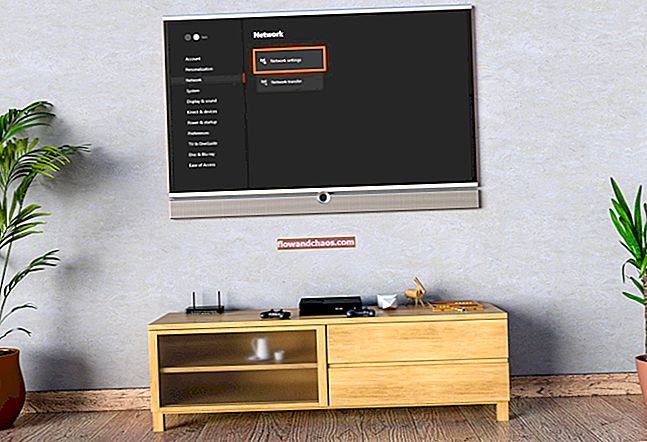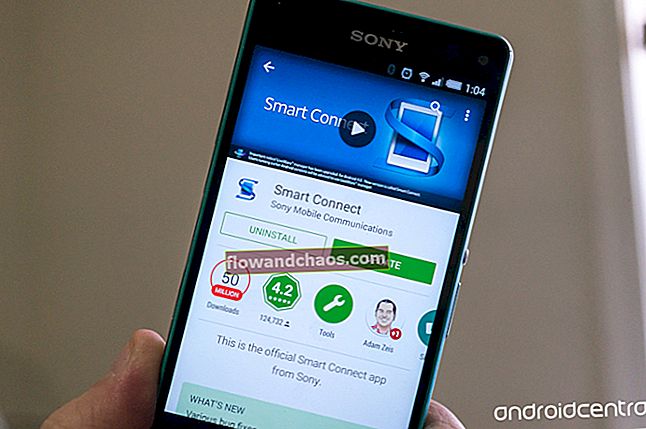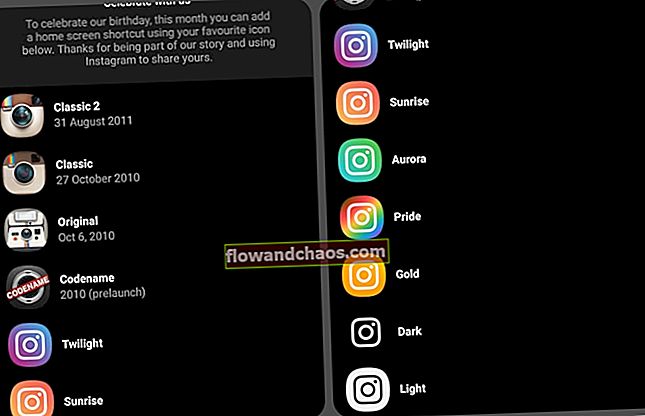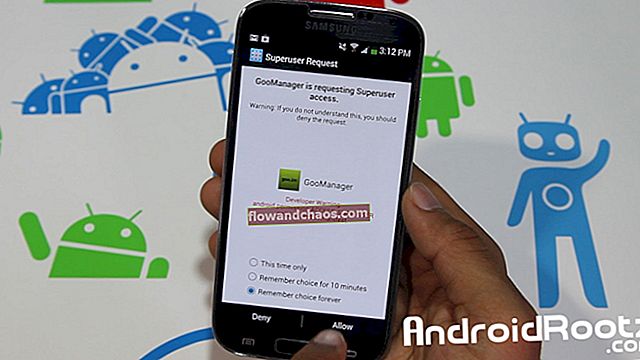HTC 10 poskytuje svojim používateľom úžasný zážitok a nesie všetky technické parametre skvelého telefónu s Androidom. Počas používania má zariadenie niekoľko závad. Jedným z problémov, ktoré zákazníci nahlásili vo svojom HTC 10, sú problémy s fotoaparátom.
Fotoaparát HTC 10 je určite schopný zachytiť niekoľko úžasných obrázkov, ale niekedy nastali prípady, keď používatelia hlásili bežné problémy, ako napríklad nedostatok jemných detailov, problémy s automatickým zaostrovaním, šum v režime Pro atď. Tieto problémy je možné ľahko vyriešiť a riešenia boli spomenuté nižšie.
Čítajte tiež: Ako opraviť problém s pripojením Wi-Fi HTC 10
Riešenia pre problémy s fotoaparátom HTC 10
Riešenie 1
Najjednoduchší spôsob, ako vyriešiť problém s fotoaparátom, je reštartovať váš HTC 10. Reštartovanie zariadenia obvykle chybu opraví. Ak aplikácia fotoaparátu nereaguje, ale dotyková obrazovka funguje, musíte stlačiť a podržať vypínač, a kliknite na tlačidlo Reštartovať.
Ak sa fotoaparát otvoril, ale obrazovka bola čierna a tlačidlo kliknutia nefunguje a obrazovka dokonca nereaguje, stlačte a podržte na 10 sekúnd tlačidlá napájania a zníženia hlasitosti.. Vaše zariadenie sa reštartuje.
Riešenie 2
Ak sa fotoaparát vášho zariadenia nespustí, môžete prejsť do časti Nastavenia> Aplikácie a vyhľadať aplikáciu Fotoaparát. Potom kliknite na položky Úložisko> Vymazať údaje. Vymazaním údajov z úložiska sa zvýši výkon vášho fotoaparátu. Reštartujte zariadenie podržaním vypínača a potom kliknite na tlačidlo Reštartovať. To by malo vyriešiť problém s fotoaparátom vášho zariadenia.
Riešenie 3
Ďalším problémom, ktorý spôsobuje nesprávne fungovanie fotoaparátu, by mohli byť dáta z pamäte uložené v pamäti. Môžete prejsť do časti Nastavenia> Ukladací priestor a kliknúť na položku Údaje v pamäti, a kliknutím na tlačidlo OK potvrďte vymazanie vyrovnávacej pamäte. Toto je ďalšie riešenie pre aplikáciu fotoaparátu bez odozvy.

webtrickz.com
Riešenie 4
Najnovší firmvér pre váš HTC 10 je veľmi dôležitý. Aktualizácie môžu vyriešiť rôzne problémy. Spoločnosť HTC nedávno vydala nový firmvér špeciálne pre vylepšenie fotoaparátu a niekoľko opráv chýb.
Spravidla by sa vám zobrazilo vyskakovacie okno, ak je k dispozícii nejaká aktualizácia firmvéru, ale v prípade, že ste ho zmeškali alebo nevidíte žiadne vyskakovacie okná, môžete skontrolovať aktualizáciu v časti Nastavenia> Informácie> Aktualizácie softvéru. Aktualizácie zahŕňajú hlavne „vylepšenia Auto HDR, vylepšenie ostrosti v exteriéri, vylepšenú ostrosť alebo jas slabého osvetlenia, upravené používateľské rozhranie laserového automatického zaostrovania a menej fialového šumu v režime Pro“.
Riešenie 5
Ak obrázky nasnímané vaším zariadením HTC 10 vykazujú znaky zvláštneho skreslenia alebo spätného výronu blesku, môžete skúsiť odstrániť kryt alebo puzdro, ktoré máte na zariadení. Uistite sa, že nič nezakrýva objektív vášho telefónu. Vezmite suchú mäkkú bavlnenú tkaninu, aby ste odstránili všetky nečistoty alebo prach.
Riešenie 6
Problémy s fotoaparátom sa môžu vyskytnúť v dôsledku aplikácie tretej strany; nemusí sa otvoriť alebo prestane reagovať. Ak chcete mať istotu, že za problém zodpovedá niektorá z aplikácií tretích strán, spustite zariadenie v núdzovom režime. Ak fotoaparát funguje dobre, môže za to aplikácia. Aplikácie tretích strán môžete postupne odinštalovať, kým sa problém nevyrieši, alebo nevykonať obnovenie továrenských nastavení. Podľa nasledujúcich pokynov môžete zariadenie zaviesť do núdzového režimu:

www.ubergizmo.com
- Keď je zariadenie zapnuté, stlačte a podržte vypínač
- Teraz stlačte a podržte „Vypnúť“
- Uvidíte „Reštartujte do bezpečného režimu“, klepnite na OK
- Ak sa chcete vrátiť do normálneho režimu, vypnite zariadenie HTC 10 a znova ho zapnite.
Do bezpečného režimu môžete prejsť aj pomocou hardvérových tlačidiel. Stlačením tlačidla napájania zapnite telefón HTC 10. Keď sa na obrazovke vášho zariadenia zobrazí logo HTC, podržte stlačené tlačidlo zníženia hlasitosti, kým sa pod obrazovkou zariadenia nezobrazí bezpečný režim.
Môžete si tiež prečítať: Ako opraviť slabý LTE signál HTC 10